Habilitar o backup para o Azure Stack Hub pelo portal do administrador
Você pode habilitar o Serviço de Backup de Infraestrutura do portal do administrador para que Azure Stack Hub possa gerar backups de infraestrutura. O parceiro de hardware pode usar esses backups para restaurar seu ambiente usando a recuperação de nuvem em caso de falha catastrófica. A finalidade da recuperação na nuvem é garantir que seus operadores e usuários possam fazer logon novamente no portal após a conclusão da recuperação. Os usuários terão suas assinaturas restauradas, incluindo:
- Funções e permissões de acesso baseado em função.
- Planos e ofertas originais.
- Cotas de computação, armazenamento e rede definidas anteriormente.
- Segredos do Key Vault.
No entanto, o Serviço de Backup de Infraestrutura não faz backup de VMs de IaaS, configurações de rede e recursos de armazenamento, como contas de armazenamento, blobs, tabelas e assim por diante. Os usuários que se registrarem após a recuperação na nuvem não verão nenhum desses recursos existentes anteriormente. Os dados e os recursos de PaaS (plataforma como serviço) também não têm backup feito pelo serviço.
Administradores e usuários são responsáveis por fazer backup e restaurar recursos de IaaS e PaaS separadamente dos processos de backup de infraestrutura. Para obter informações sobre como fazer backup de recursos de IaaS e PaaS, confira os seguintes links:
- Proteger VMs implantadas no Azure Stack Hub
- Fazer backup de seu aplicativo no Azure
- O que é o SQL Server nas VMs do Azure? (Windows)
Habilitar ou reconfigurar o backup
Selecione Todos os serviços e, na categoria, Administração, escolha Backup de infraestrutura. Escolha Configuração na folha Backup de infraestrutura.
Digite o caminho para o Local de armazenamento de backup. Use uma cadeia de caracteres UNC (convenção de nomenclatura universal) para o caminho para um compartilhamento de arquivos hospedado em um dispositivo separado. Uma cadeia de caracteres UNC especifica o local dos recursos, como arquivos ou dispositivos compartilhados. Para o serviço, você pode usar um endereço IP. Para garantir a disponibilidade dos dados de backup após um desastre, o dispositivo deverá estar em um local separado.
Observação
Se o ambiente der suporte à resolução de nomes da rede de infraestrutura do Azure Stack Hub para seu ambiente empresarial, você poderá usar um FQDN (Nome de Domínio Totalmente Qualificado) em vez do IP.
Digite o Nome de usuário usando o domínio e nome de usuário com acesso suficiente para ler e gravar arquivos. Por exemplo,
Contoso\backupshareuser.Digite a Senha para o usuário.
Digite a senha novamente para Confirmar Senha.
A frequência em horas determina a frequência com que os backups são criados. O valor padrão é 12. O Agendador dá suporte a um máximo de doze e um mínimo de quatro.
O período de retenção em dias determina por quantos dias os backups são preservados no local externo. O valor padrão é 7. O Agendador dá suporte a um máximo de quatorze e um mínimo de dois. Backups mais antigos que o período de retenção são excluídos automaticamente do local externo.
Observação
Se você quiser arquivar backups mais antigos do que o período de retenção, faça backup dos arquivos antes que o agendador exclua os backups. Se você reduzir o período de retenção de backup (por exemplo, de 7 dias para 5 dias), o agendador excluirá todos os backups mais antigos do que o novo período de retenção. Verifique se você está bem com os backups sendo excluídos antes de atualizar esse valor.
Em Configurações de Criptografia, forneça um certificado na caixa arquivo Certificado .cer . O comprimento da chave de certificado deve ser de 2048 bytes. Os arquivos de backup são criptografados usando essa chave pública no certificado. Forneça um certificado que contenha apenas a parte da chave pública quando você definir as configurações de backup. Depois de definir esse certificado pela primeira vez ou girar o certificado no futuro, você só poderá exibir a impressão digital do certificado. Você não pode baixar nem exibir o arquivo de certificado carregado. Para criar o arquivo de certificado, execute o comando do PowerShell a seguir para criar um certificado autoassinado com as chaves públicas e privadas e exportar um certificado com apenas a parte da chave pública. Você pode salvar o certificado em qualquer lugar que possa ser acessado no portal de administração.
$cert = New-SelfSignedCertificate ` -DnsName "www.contoso.com" ` -CertStoreLocation "cert:\LocalMachine\My" New-Item -Path "C:\" -Name "Certs" -ItemType "Directory" Export-Certificate ` -Cert $cert ` -FilePath c:\certs\AzSIBCCert.cerObservação
O Azure Stack Hub aceita um certificado para criptografar dados de backup da infraestrutura. Armazene o certificado com a chave pública e privada em um local seguro. Por motivos de segurança, não é recomendável que você use o certificado com as chaves públicas e privadas para definir as configurações de backup. Para obter mais informações sobre como gerenciar o ciclo de vida desse certificado, consulte Práticas recomendadas do Serviço de Backup de Infraestrutura.
Selecione OK para salvar as configurações do controlador de backup.

Iniciar backup
Para iniciar um backup, clique em Fazer backup agora para iniciar um backup sob demanda. Um backup sob demanda não modificará o tempo para o próximo backup agendado. Após a conclusão da tarefa, você pode confirmar as configurações no Essentials:

Você também pode executar o cmdlet do PowerShell Start-AzsBackup no computador do administrador do Azure Stack Hub. Para obter mais informações, consulte Fazer backup do Azure Stack Hub.
Habilitar ou desabilitar backups automáticos
Os backups são agendados automaticamente quando você habilita o backup. Você pode marcar a próxima hora de backup de agendamento no Essentials.

Se você precisar desabilitar backups agendados futuros, clique em Desabilitar Backups Automáticos. Desabilitar backups automáticos mantém as configurações de backup definidas e mantém o agendamento de backup. Essa ação simplesmente informa ao agendador para ignorar backups futuros.

Confirme se os backups agendados futuros foram desabilitados no Essentials:
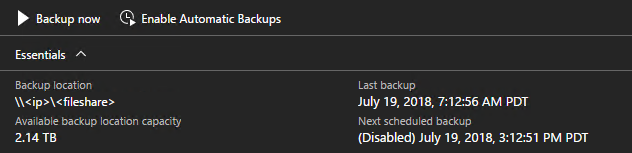
Clique em Habilitar Backups Automáticos para informar o agendador para iniciar backups futuros no horário agendado.

Observação
Se você configurou o backup de infraestrutura antes de atualizar para o 1807, os backups automáticos serão desabilitados. Dessa forma, os backups iniciados pelo Azure Stack Hub não entram em conflito com os backups iniciados por um mecanismo de agendamento de tarefas externo. Depois de desabilitar qualquer agendador de tarefas externo, clique em Habilitar Backups Automáticos.
Atualizar configurações de backup
A partir de 1901, o suporte para chave de criptografia foi preterido. Se você estiver configurando o backup pela primeira vez em 1901, deverá usar um certificado. O Azure Stack Hub dá suporte à chave de criptografia somente se a chave estiver configurada antes da atualização para 1901. O modo de compatibilidade com versões anteriores continuará para três versões. Depois disso, as chaves de criptografia não terão mais suporte.
Modo padrão
Nas configurações de criptografia, se você estiver configurando o backup de infraestrutura pela primeira vez depois de instalar ou atualizar para 1901, deverá configurar o backup com um certificado. Não há mais suporte para o uso de uma chave de criptografia.
Para atualizar o certificado usado para criptografar dados de backup, carregue um novo . Arquivo CER com a parte de chave pública e selecione OK para salvar as configurações.
Novos backups começarão a usar a chave pública no novo certificado. Não há nenhum impacto em todos os backups existentes criados com o certificado anterior. Certifique-se de manter o certificado mais antigo em um local seguro caso precise dele para recuperação de nuvem.

Modo de compatibilidade com versões anteriores
Se você configurou o backup antes de atualizar para 1901, as configurações serão transferidas sem nenhuma alteração no comportamento. Nesse caso, há suporte para a chave de criptografia para compatibilidade com versões anteriores. Você pode atualizar a chave de criptografia ou alternar para usar um certificado. Você tem pelo menos três versões para continuar atualizando a chave de criptografia. Use esse tempo para fazer a transição para um certificado. Para criar uma nova chave de criptografia, use New-AzsEncryptionKeyBase64.

Observação
A atualização da chave de criptografia para o certificado é uma operação unidirecional. Depois de fazer essa alteração, você não pode voltar para a chave de criptografia. Todos os backups existentes permanecerão criptografados com a chave de criptografia anterior.
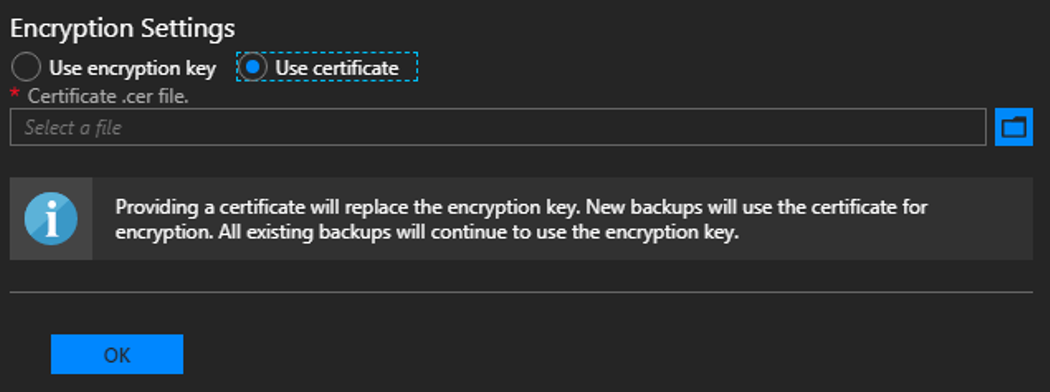
Próximas etapas
Saiba como executar um backup. Confira Fazer backup do Azure Stack Hub.
Saiba como verificar se o backup foi executado. Confira Confirmar backup concluído no portal do administrador.